Wie stellt man die beste Equalizer-Einstellung für Spotify im Jahr 2025 ein?
In Spotify werden Equalizer eingeführt, um die Audioqualität von Musik zu verbessern. Wenn Sie lernen können, wie man das bekommt Beste Equalizer-Einstellung Spotify, dann können Sie dies im Handumdrehen ermöglichen. Glücklicherweise gibt es bei Spotify bereits integrierte Equalizer, die sowohl für Tracks als auch für Podcasts verwendet werden können. Solange Sie also wissen, wie Sie diese richtig nutzen, können Sie auch ohne Kenntnisse über externe Equalizer immer noch die beste Audioqualität erzielen deine Musik.
Lassen Sie uns unten sehen, wie Sie die besten Spotify-Equalizer-Einstellungen erleben können. Erfahren Sie auch mehr über das Tool, mit dem Sie Spotify-Dateien herunterladen und konvertieren können.
Inhaltsverzeichnis Teil 1. Was ist Spotify Equalizer?Teil 2. Wie verwende ich Spotify Equalizer auf Android und iOS?Teil 3. Wie verwende ich Spotify Equalizer unter Windows und Mac?Teil 4. Laden Sie Spotify-Songs mit Equalizer auf den Musik-Player herunterSchlussfolgerung
Teil 1. Was ist Spotify Equalizer?
Bevor Sie sich weiter mit der besten Equalizer-Einstellung bei Spotify befassen, sollten Sie zunächst die Frequenz verstehen, die das menschliche Ohr verarbeiten kann. Sie sollten auch die Frequenzen lernen Spotify Equalizer bieten kann. Unsere Ohren können Audiofrequenzen von 20 Hz bis 20,000 Hz verarbeiten. Der Spotify-Equalizer kann Frequenzen von 60 Hz, 150 Hz, 400 Hz, 1000 Hz, 2400 Hz und 15,000 Hz bereitstellen. Das Hauptziel der Frequenzänderung besteht darin, der Klangwiedergabe einen anderen Aspekt zu verleihen. Indem Sie die Klangeinstellungen über Spotify-Equalizer ändern, können Sie Beschwerden in Ihren Ohren wie Ermüdung, Klingeln oder Dumpfheit vermeiden.
Es ist sehr wichtig, die besten Spotify-Equalizer-Einstellungen zu kennen, insbesondere wenn Sie mit einer Vielzahl von Audios arbeiten. Beispielsweise unterscheidet sich die Equalizer-Einstellung bei Live-Musik von dem Ton, der normalerweise in Ihre Häuser gestreamt wird. Wenn Sie also lernen, wie Sie die besten Spotify-Equalizer-Einstellungen perfekt nutzen, können Sie ein besseres Musik-Streaming-Erlebnis erzielen.
Teil 2. Wie verwende ich Spotify Equalizer auf Android und iOS?
Wie bereits erwähnt, gibt es in Spotify bereits einen integrierten Equalizer. Sie müssen also nur noch lernen, wie man ihn einstellt. Die Tatsache, dass es in die Anwendung integriert ist, erleichtert das Auffinden und Verwenden. Sehen Sie sich die folgenden Schritte an, um zu erfahren, wie Sie die beste Equalizer-Einstellung von Spotify auf Android und iOS verwenden.
Verwenden Sie Spotify Equalizer auf dem Android-Telefon
- Führen Sie die Spotify-Anwendung auf Ihrem Android aus.
- Tippen Sie auf Ihr Profilbild.
- Gehen Sie nun zu den Einstellungen und Datenschutz und wählen Sie die Schaltfläche Audioqualität.
- Tippen Sie von hier aus auf Equalizer.
- Anschließend können Sie in den Audioeinstellungen Ihres Geräts den gewünschten Sound auswählen.
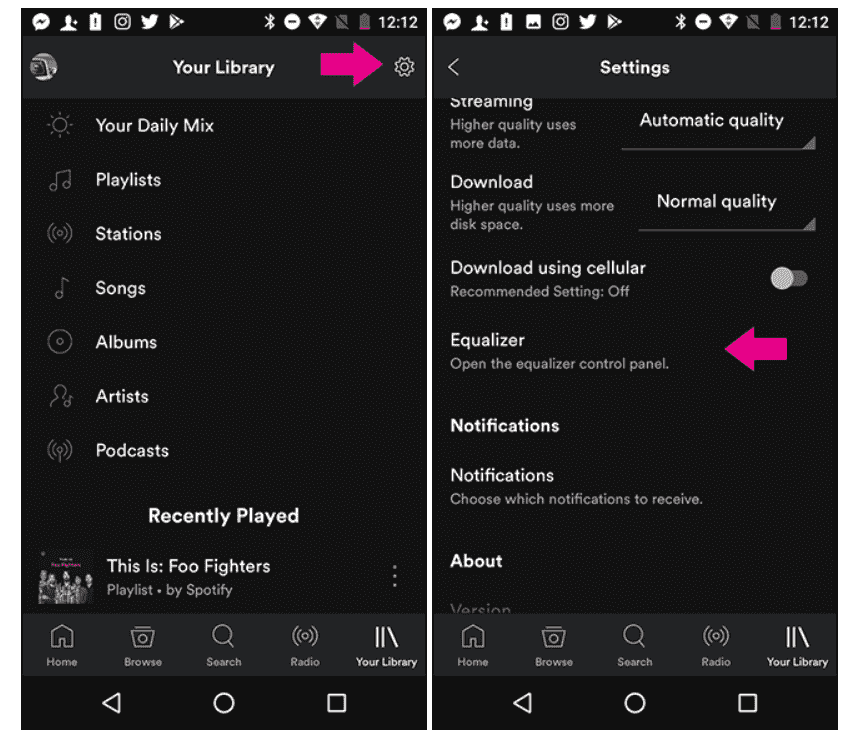
Verwenden Sie Spotify Equalizer auf dem iPhone/iPad
- Starten Sie zunächst die Spotify-Anwendung auf Ihrem iPhone oder iPad.
- Tippen Sie auf Ihr Profilbild.
- Gehen Sie nach dem Öffnen zu Wiedergabe, um die Option Equalizer auszuwählen. Stellen Sie sicher, dass Sie die genannte Funktion aktivieren.
- Sie können die Frequenz Ihres ausgewählten Audios frei ändern.

Tipps: Wenn Sie weitere Spotify-Equalizer-Einstellungen für iOS benötigen, erkunden Sie diese Beste kostenlose Equalizer-App für iPhone Spotify >>
Der integrierte Spotify-Equalizer ist jedoch nur in mobilen Anwendungen verfügbar, nicht jedoch auf dem Desktop. Um dies auf Ihrem Computer zu tun, müssen Sie möglicherweise externe Equalizer oder Equalizer von Drittanbietern für Spotify auf Computern verwenden.
Teil 3. Wie verwende ich Spotify Equalizer unter Windows und Mac?
Abgesehen von Ihren Mobilgeräten gibt es auch eine Möglichkeit, Spotify mit der besten Equalizer-Einstellung auf Ihrem Gerät zu nutzen Windows Computer.
Equalizer unter Windows verwenden (Equalify Pro)
Für Windows würde ich die Verwendung von Equalify Pro empfehlen. Dieser Spotify-Equalizer ist im Vergleich zu anderen Equalizern sehr einfach zu bedienen. Es wurde entwickelt, um die Audioqualität der ausgewählten Musik zu verbessern. Um die vollständigen Funktionen von Equalify Pro nutzen zu können, stellen Sie sicher, dass Sie die Lizenz der Anwendung erwerben. In den folgenden Schritten erfahren Sie, wie Sie es verwenden.
- Laden Sie zunächst die Anwendung herunter und installieren Sie sie auf Ihrem Windows.
- Öffnen Sie nach der vollständigen Installation die Spotify-Anwendung.
- Gehen Sie nach dem Öffnen der App zu Ihrer Musikbibliothek und wählen Sie einen beliebigen Song aus, den Sie ändern möchten.
- Nach der Auswahl des Titels wird ein Mini-Popup-EQ-Fenster auf Ihrem Bildschirm angezeigt.
- Tippen Sie darauf, um mit der Anpassung der Audioeinstellungen zu beginnen. Stellen Sie sicher, dass Sie die Einstellung auswählen, die Ihrer Meinung nach perfekt für Ihre Musik ist.

Verwenden Sie den Equalizer auf dem Mac (Audio Hijack)
Wenn Sie einen Mac-Computer verwenden, können Sie den Audio Hijack-Equalizer verwenden, um die beste Equalizer-Einstellung für Spotify zu erhalten. Im Vergleich zu anderen scheint dieses Tool die anderen zu übertreffen, da es über Funktionen verfügt, die professioneller sein sollen. Dadurch soll sichergestellt werden, dass die Benutzer mehrere Auswahlmöglichkeiten für Audioeinstellungen, Voreinstellungen, Effekte und mehr haben. Hier erfahren Sie, wie Sie mit Audio Hijack die besten Spotify-Equalizer-Einstellungen erzielen.
- Laden Sie zunächst die Equalizer-Anwendung herunter und installieren Sie sie auf Ihrem Mac. Sobald der Download abgeschlossen ist, fahren Sie mit der Installation fort.
- Starten Sie einige Sekunden später die App und klicken Sie dann auf die Schaltfläche App auswählen.
- Von hier aus können Sie jedes Programm oder jede Anwendung auf Ihrem Mac auswählen. Stellen Sie sicher, dass Sie die Spotify Music App auswählen.
- Wählen Sie für jede Musik, die Sie bearbeiten möchten.
- Beginnen Sie dann mit allen verfügbaren Funktionen mit dem Hinzufügen von Effekten zu Ihrem Audio.
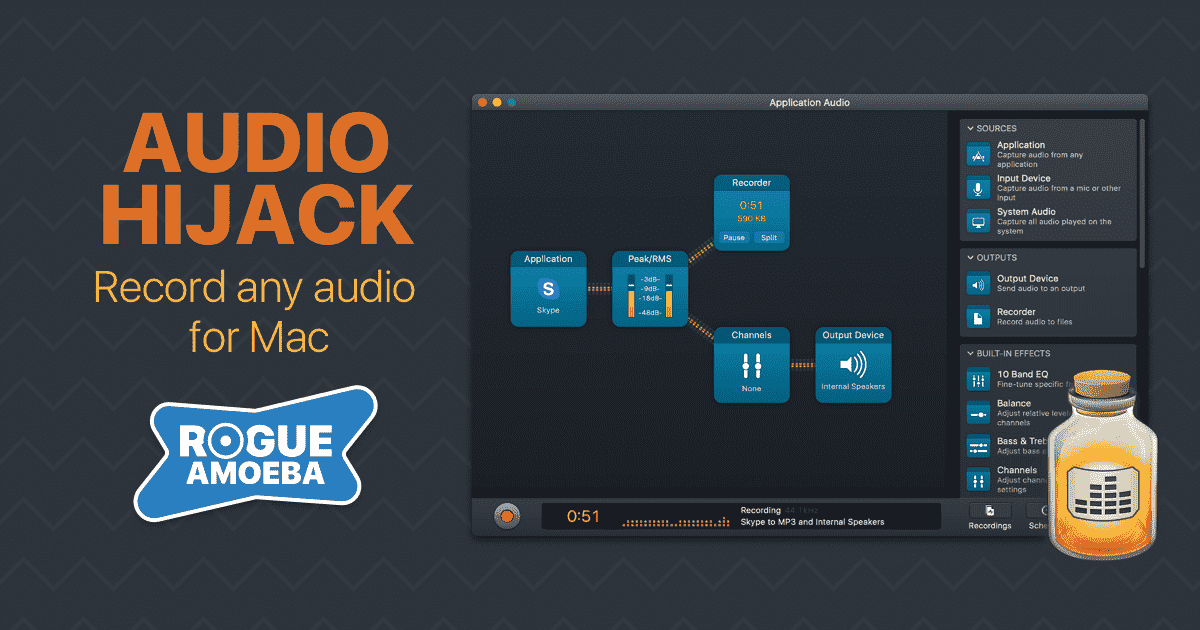
Teil 4. Laden Sie Spotify-Songs mit Equalizer auf den Musik-Player herunter
In Spotify ist ein Spotify-Equalizer verfügbar, die verfügbaren Funktionen zur Änderung der Audioqualität sind jedoch möglicherweise begrenzt. Einige Benutzer sind möglicherweise mit dem Ergebnis nicht zufrieden und suchen online und offline nach weiteren Spotify-Equalizern. Für die Offline-Equalizer können Sie in Betracht ziehen, andere Geräte mit Equalizern in ihren jeweiligen Systemen zu verwenden. Das klingt vielleicht gut, ist aber nicht direkt möglich, da alle Dateien in Spotify DRM-geschützt sind. Um die beste Equalizer-Einstellung bei Spotify zu erhalten, sollte das Entfernen des Kopierschutzes Ihr erstes Ziel sein.
Für die DRM-Entfernung sollten Sie verwenden AMusicSoft Spotify Music Converter. Neben DRM-Entfernung, Konvertierung und Herunterladen von Spotify-Songs werden ebenfalls unterstützt. Die 5x schnellere Arbeitsgeschwindigkeit von AMusicSoft ist ebenfalls lobenswert, ebenso wie die Sicherheit, die es hinsichtlich der Qualität der resultierenden Audios bieten kann.
AMusicSoft hilft Ihnen dabei Konvertieren Sie Spotify-Songs in das MP3-Format. Es unterstützt auch Formate wie FLAC, AAC, WAV, M4A und AC3. Wenn die Songs in eines der genannten Formate konvertiert werden, ist das Abspielen auf jedem Gerät kein Problem.
Sobald Sie die konvertierten Dateien haben, können Sie sie auf jedem Musikplayer mit integriertem Equalizer abspielen. Dadurch können Sie weitere Effekte und Audiofunktionen auf Ihre Musikdatei anwenden. Ein weiterer bemerkenswerter Aspekt von AMusicSoft ist die Einfachheit der Benutzeroberfläche und der Komfort, den man bei der Verwendung erlebt.
Nachfolgend finden Sie eine Liste der Schritte, die bei der Verwendung von AMusicSoft befolgt werden müssen. Spotify Music Converter.
- Suchen Sie in Ihrem Browser die offizielle Website von AMusicSoft und laden Sie dann die Spotify Music Converter Anwendung daraus. Installieren Sie die Anwendung direkt anschließend auf Ihrem Gerät.
Kostenlos herunterladen Kostenlos herunterladen
- Fügen Sie die Songs zur App hinzu, indem Sie den Link der Songs kopieren und einfügen oder indem Sie die Dateien per Drag & Drop in den Konverter ziehen.

- Wählen Sie aus MP3, WAV, AAC, AC3, M4A und FLAC das Ausgabeformat für die Konvertierung aus. Dies sind die von AMusicSoft unterstützten Formate. Der Ausgabeordner muss ebenfalls ausgewählt werden.

- Beginnen Sie mit der Konvertierung und klicken Sie auf die Schaltfläche Konvertieren.

- Wenn die Ergebnisse bereits verfügbar sind, laden Sie sie aus dem Abschnitt Konvertiert herunter.
Schlussfolgerung
Um die beste Spotify-Equalizer-Einstellung zu erreichen, ist es Ihre Entscheidung, ob Sie den integrierten Spotify-Equalizer oder andere alternative Equalizer eines anderen Musikplayers verwenden. Wenn Sie mit den Ergebnissen, die Sie mit Spotify erzielen können, bereits zufrieden sind, folgen Sie einfach der zuvor geteilten Anleitung. Wenn Sie andere Equalizer ausprobieren möchten, um die besten Spotify-Equalizer-Einstellungen zu erleben, würde ich die Verwendung empfehlen AMusicSoft Spotify Music Converter beim Herunterladen der Musikdateien. Dieses Tool kann die gleiche Audioqualität wie das Original liefern.
Menschen Auch Lesen
- Zwei Möglichkeiten zum Verschieben von Songs in der Spotify-Wiedergabeliste
- Tipps zum Anzeigen der meistgespielten Songs auf Spotify
- Warum spielt Spotify Songs ab, die nicht auf der Playlist stehen?
- Wie behalte ich Spotify-Musik im Hintergrund auf PS3?
- Wie kann man verhindern, dass Spotify im Jahr 2024 zufällige Songs abspielt?
- Wie ändere ich das Spotify-Abonnement? (Der schnellste Weg)
- Der beste Weg, um die Spotify-Wiedergabegeschwindigkeit für alle Elemente zu ändern
- Wie kann man Spotify offline hören, ohne es herunterzuladen?
Robert Fabry ist ein begeisterter Blogger und Technik-Enthusiast. Vielleicht kann er Sie mit ein paar Tipps anstecken. Außerdem hat er eine Leidenschaft für Musik und hat zu diesen Themen für AMusicSoft geschrieben.